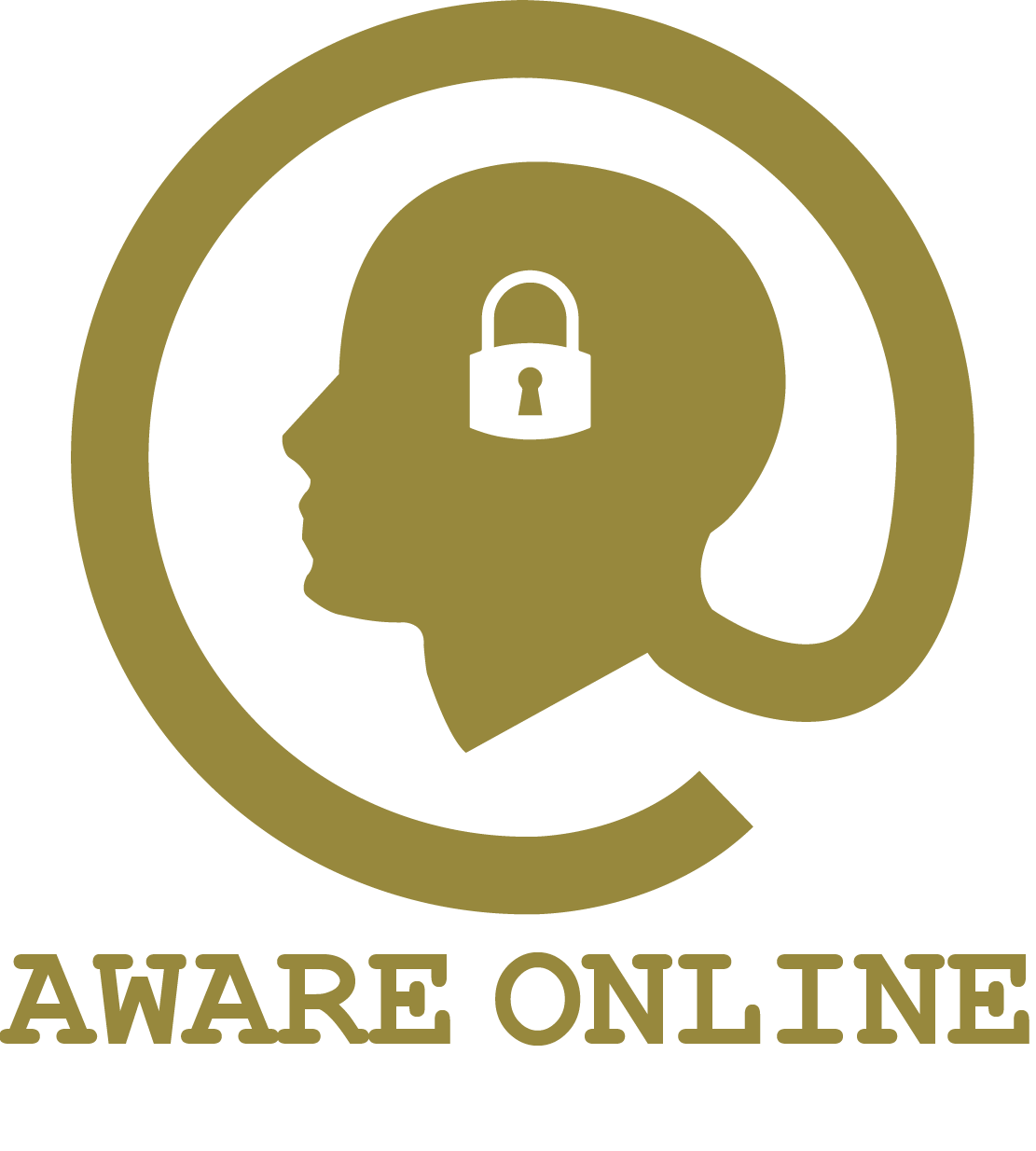5 manieren om een Twitter-video te downloaden
Wij krijgen regelmatig de vraag hoe een video van Twitter gedownload kan worden. In tegenstelling tot platformen als Facebook en Instagram, is het downloaden van een video op Twitter iets lastiger. Dit heeft ermee te maken dat video’s op Twitter op een andere manier worden afgespeeld. In deze blogpost leggen wij u vijf verschillende manieren uit waarmee u een video van Twitter kunt downloaden.
Twitter-video extensie
Om video’s van Twitter te kunnen downloaden, is het belangrijk dat u weet wat het bestandstype van een video op Twitter is en hoe de video op Twitter wordt ingeladen. Wij laten u aan de hand van onderstaande video (https://twitter.com/fdavw/status/1294732687857655810) zien hoe u erachter kunt komen hoe de video op Twitter wordt afgespeeld.
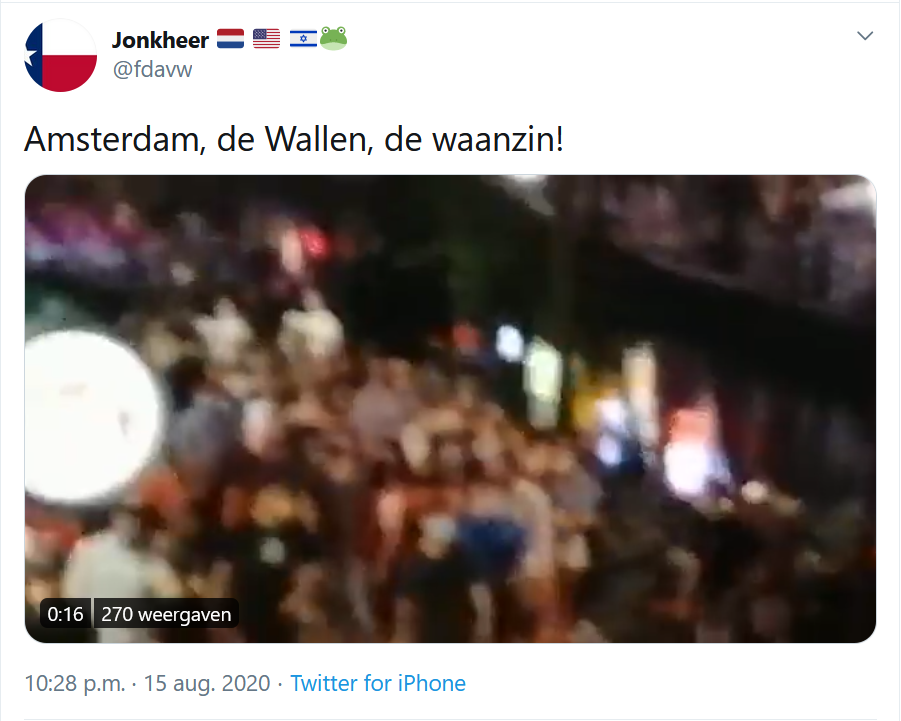
Als u bovenstaande video op Twitter bekijkt, heeft u helaas niet de mogelijkheid om de video via uw rechtermuisknop en de optie “Video opslaan als…” op te slaan. Ook als u via “Element inspecteren” de link naar de video wilt vinden, of als u de video in de broncode opzoekt, heeft u geen succes. Dit komt omdat de video op een andere wijze op Twitter wordt afgespeeld. Hoe precies, dat leggen we u hieronder uit.
Om erachter te komen hoe video’s op Twitter worden afgespeeld, gaat u naar de betreffende video toe die u wenst op te slaan. Vervolgens opent u via F12 uw Browser developer tools en klikt u op het tabblad “Netwerk“. Als u dit gedaan heeft, ververst u de pagina om alle requests van uw webbrowser te kunnen bekijken. Vervolgens klikt u op het tabblad “Media” waarna u onderstaande requests in beeld te zien krijgt.

In de bovenstaande afbeelding ziet u dat uw webbrowser een zevental requests heeft verstuurd naar het domein video.twimg.com. Ook ziet u dat er twee verschillende bestandstypes zijn, te weten een “.m3u8“-extensie en een “.ts“-extensie. De extensie M3U8 is een bestandsformaat voor multimedia-afspeellijsten. Het is een soort tekstbestand dat informatie bevat over de locatie van één of meer mediabestanden. De extensie TS is een afkorting voor “MPEG Transport Stream” en betreft een bestandsformaat voor de verzending en opslag van onder andere audio- en videobestanden.
Een m3u8-bestand bekijken
Als u het .m3u8-bestand wilt openen, klikt u met u rechtermuisknop op “video.twimg.com” en vervolgens op “Kopiëren” om de URL te kopiëren. Vervolgens opent u een nieuw tabblad waar u de gekopieerde URL plakt*. U kunt het bestand vervolgens proberen af te spelen met een Mediaplayer, hetgeen zeer waarschijnlijk niet zal werken. In plaats daarvan kunt u het bestand opslaan en bekijken met een tekstbewerkingsprogramma als “Notepad” (uw kladblok) of “Notepad++“. Als u het bestand opent, ziet u dat het tekstbestand verwijzingen heeft naar andere .TS-bestanden.
* U kunt ook dubbelklikken met uw linkermuisknop om het bestand direct te openen.

Bovenstaande afbeelding vormt slechts één screenshot van het hele tekstbestand. Als u de inhoud van het volledige tekstbestand bekijkt, zult u zien dat er in totaal 23 keer een link naar een .TS-bestand geplaatst is. Bij deze links staat 22 keer “3.000” en één keer “2.013“. Deze getallen staan voor het aantal seconden dat een .TS-bestand duurt en het aantal seconden bij elkaar opgeteld komt afgerond op 68 seconden uit. Dit is precies het aantal seconden dat de video duurt. Blijkbaar betreffende de .TS-bestanden dus een soort opgeknipte video’s welke samen de volledige video vormen.
Een TS-bestand bekijken
Als u een .TS-bestand wilt openen, kunt u dat doen door opnieuw de URL van het bestand te kopiëren of door dubbel met uw muisknop op de “video.twimg.com” te klikken. U zult waarschijnlijk zien dat u het bestand met uw Mediaplayer kunt afspelen, maar dat de video maar drie seconden duurt. Zoals we al in het .M3U8-bestand hebben gezien, duren de .TS-bestanden immers maar drie seconden. Om de volledige video te kunnen opslaan, zou u dus alle .TS-bestanden afzonderlijk kunnen opslaan om deze vervolgens na elkaar af te spelen of aan elkaar te plakken*. Heel praktisch is dit niet, dus hieronder leggen wij u verschillende manieren uit om Twitter-video’s te kunnen downloaden.
* Let erop dat u eerst alle .TS-bestanden via de browser developer tools inlaadt. Dit doet u door de video eerst volledig te laten afspelen terwijl u de netwerk-tab open laat staan.
Manier #1: gebruik youtube-dl
Onze favoriete tool om video’s op Twitter (en YouTube) op te slaan is youtube-dl. Met dit open source* commandline-programma kunt u zeer eenvoudig en snel video’s van platformen als YouTube en Twitter opslaan. Het programma vereist de installatie van Python, wordt onderhouden op Github en kan gedraaid worden in bijvoorbeeld een Windows- en Mac OS X-omgeving.
* Doordat het programma “open source” is kunt u zelf de broncode van het programma bekijken. Het voordeel hiervan is dat u controle heeft over wat u aan het doen bent. U weet immers precies wat het programma wel en niet doet en wat er met uw data gebeurt.
Stap 1: Python en PIP installeren
Alvorens youtube-dl te downloaden, raden wij u aan om Python en PIP te hebben geïnstalleerd. In een van onze eerdere blogposts leest u hoe u Python kunt installeren. In de installatie van Python is ook de installatie van PIP inbegrepen. Met PIP kunt u Python-packages installeren en beheren. Controleer met onderstaande commando’s in uw Windows opdrachtprompt (CMD) of Python en PIP zijn geïnstalleerd. Als u een foutmelding krijgt, doorloop dan nogmaals de stappen uit onze eerder blogpost.
PythonPipStap 2: youtube-dl downloaden
Het programma youtube-dl is niet standaard inbegrepen in Python, u dient dit programma dus eerst te installeren alvorens u het programma kunt gebruiken. U installeert het programma youtube-dl als volgt via PIP in uw Windows opdrachtprompt (CMD):
pip install youtube-dlStap 3: de video downloaden via youtube-dl
Om de video te kunnen downloaden, voert u het onderstaande commando uit. De video wordt dan automatisch opgeslagen in de folder van de gebruiker van de computer.
youtube-dl https://video.twimg.com/ext_tw_video/1294732618374811650/pu/pl/490x270/8BWd_nuHKWqg-px7.m3u8Stap 4: klaar! U kunt de video afspelen
Open de folder waar de video is opgeslagen en u zult zien dat de video automatisch is omgezet naar een .mp4-bestand. Dit bestand kunt u makkelijk afspelen via uw standaard Mediaplayer.
Manier #2: gebruik VLC Mediaplayer
Een andere manier om video’s van Twitter (en YouTube) te downloaden is via het programma VLC Mediaplayer. Met dit programma kunt u netwerkstreams openen en deze automatisch converteren naar MP4-bestanden. Hieronder leest u hoe u dit kunt doen.
Stap 1: download VLC Mediaplayer
Download VLC Mediaplayer via https://www.videolan.org/vlc/index.nl.html.
Stap 2: converteer de video
Open VLC Mediaplayer en klik onder het tabblad “Media” op “Converteren/opslaan…“.

Klik vervolgens op het tabblad “Netwerk” en vul de URL van de Twitter-video in. Klik daarna op “Converteren/opslaan“.

Zorg er vervolgens voor dat u bij “Profiel” “(MP4)” heeft aangevinkt en selecteer de locatie waar u de video wilt opslaan. Klik vervolgens op “Start” om de video te converteren en wacht rustig af.

Stap 3: Klaar! U kunt de video afspelen
De video is nu geconverteerd en opgeslagen op de door u aangewezen locatie. U kunt de video nu afspelen met uw Mediaplayer.
Manier #3: Gebruik FFMPEG
Het programma FFMPEG is eigenlijk onmisbaar als u veel met video’s werkt. Zo legt nixintel in zijn blogpost bijvoorbeeld uit hoe u frames en audio-bestanden uit video’s kunt destilleren om deze te kunnen analyseren. Het programma FFMPEG gebruikt u als volgt om een video op Twitter te downloaden.
Stap 1: download FFMPEG
Voer de volgende commando’s in uw Windows opdrachtprompt (CMD) uit om FFMPEG via PIP te downloaden.
pip install ffmpegOm te controleren of FFMPEG succesvol is geïnstalleerd, typt u simpelweg “ffmpeg” in in uw opdrachtprompt. Krijgt u een foutmelding? Dan adviseren wij u om deze handleiding door te nemen om FFMPEG te installeren.
Stap 2: een video downloaden
Om een video te downloaden via FFMPEG, typt u het volgende commando in in uw Windows opdrachtprompt (CMD). Let er daarbij op dat u de .m3u8-link invoert en dat u de video zelf een naam kunt geven. In de geval heet de video gewoon “video“.
ffmpeg -i https://video.twimg.com/ext_tw_video/1294732618374811650/pu/pl/490x270/8BWd_nuHKWqg-px7.m3u8 video.mp4Stap 3: Klaar! Speel de video af
Het programma FFMPEG zal de video voor u downloaden als MP4-bestand. Het bestand wordt automatisch opgeslagen in de folder van de gebruiker van de computer. U kunt dit bestand afspelen met uw Mediaplayer.
Manier #4: Gebruik een third party website
Waarom moeilijk doen als het ook makkelijk kan? Er zijn immers vele websites die het downloaden van video’s op platformen als Twitter mogelijk maken. De website http://twittervideodownloader.com/ is hier een goed voorbeeld van. Vul simpelweg de link van de video in en klik op “Download” om de video te downloaden.

Manier #5: Gebruik een browser-extensie
Er zijn diverse browser-extensies ontwikkeld die het downloaden van video’s gemakkelijker maken. Voorbeelden hiervan zijn Video Downloader Plus (bedankt voor de tip Serge Courrier!) en Twitter Media Downloader. U hoeft deze extensies enkel te installeren en vervolgens kunt u eenvoudig video’s op Twitter downloaden.
Waarschuwing!
Let op! Wij adviseren te allen tijden om goed af te wegen of het gebruik van een tool, website of extensie gewenst is. Indien u niet kunt controleren (zoals bij open source tools het geval is) of er inbreuk op uw privacy gemaakt wordt, dan kunt u er vanuit gaan dat er data over u verzameld wordt.
Deze blogpost heeft enkel het doel om u verschillende opties te geven om video’s op Twitter te kunnen downloaden. Aware Online is om die reden op geen enkele wijze aansprakelijk voor het gebruik van genoemde tools, websites en extensies.
Meer weten over onderzoek op Twitter?
Wilt u meer weten over hoe u onderzoek op Twitter kunt verrichten? Of hoe u video’s op andere platformen kunt opslaan? Of heeft u toevoegingen aan dit artikel? Neemt u dan contact met ons op.